Руководство пользователя
- Введение
- Установить и запустить
- Установить выходной и резервный путь
- Восстановление с устройств iOS
- Восстановление из резервной копии iTunes
- Восстановить из iCloud Backup
- Различные решения для восстановления
- Руководство по восстановлению системы iOS
- Руководство по резервному копированию и восстановлению данных iOS
- Руководство по передаче WhatsApp
Попробуй это сейчас!
Введение
Добро пожаловать на страницу руководства Apeaksoft iPhone Data Recovery.
Следуя инструкциям на этой странице, вы сможете восстановить удаленные или утерянные файлы iOS, включая фотографии, сообщения, контакты, заметки, историю вызовов, видео, календарь, видеоролики и т. д., а также записи чатов и даже отправленные вами смайлики в приложениях, включая WhatsApp, Facebook и Kik и т. д. на ваших устройствах.
Будучи лидером в области восстановления данных iOS, Apeaksoft iPhone Data Recovery может помочь вам выбрать нужную резервную копию на определенный момент времени и загрузить ее в iTunes или iCloud для восстановления данных, которые вы скопировали. Кроме того, вы также можете гибко выбирать данные для восстановления или восстанавливать все данные одним щелчком мыши.

Установить и запустить
Установите
Шаг 1. Перейдите на его официальный сайт или нажмите кнопку ниже, чтобы загрузить его. Затем перейдите в верхний правый угол, чтобы нажать кнопку Кнопка загрузки чтобы найти только что загруженный файл. Щелкните по нему.
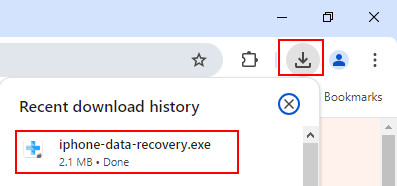
Шаг 2. Выберите Да чтобы разрешить установку и нажмите кнопку Установите кнопку. Вы сможете запустить его через несколько секунд.
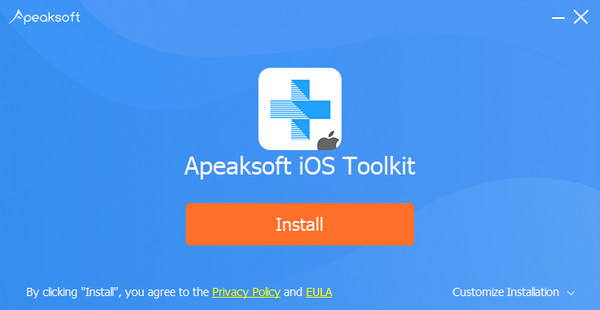
Зарегистрируйте
При первом запуске этого программного обеспечения вам откроется окно регистрации. Введите свой адрес электронной почты и код регистрации.
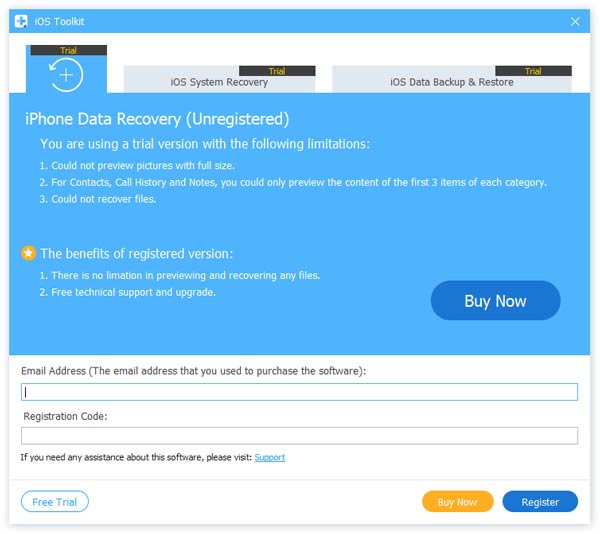
А еще вы можете нажать кнопку с изображением клавиши в правом верхнем углу интерфейса, чтобы открыть окно регистрации.
То же самое, что нажать кнопку меню, чтобы найти Зарегистрируйте опцию.

Примечание: После того, как вы приобрели его, код регистрации будет отправлен на ваш адрес электронной почты, который вы заполнили в форме заказа.
E-mail адрес: Адрес электронной почты, который вы заполняете в форме заказа.
Регистрационный код: Строка символов, помеченная как ключ активации, код лицензии или KEYCODE (S) в письме с подтверждением заказа, которое вы получили после успешной покупки.
Установить выходной и резервный путь
Прежде чем восстанавливать данные, вам необходимо установить путь сохранения для восстановленных данных и резервной копии.
Нажмите Настройки в списке меню.
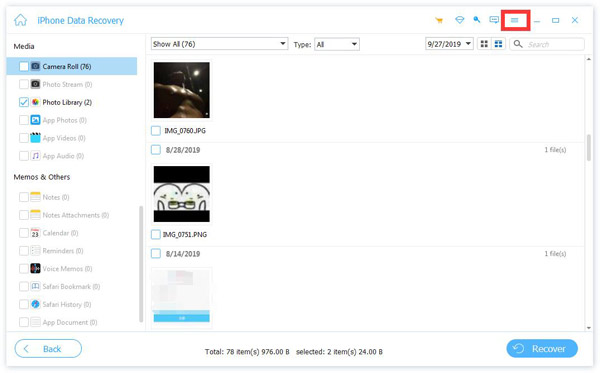
Вы увидите окно настроек. В этом окне вы можете установить путь к выходному пути и пути резервного копирования.
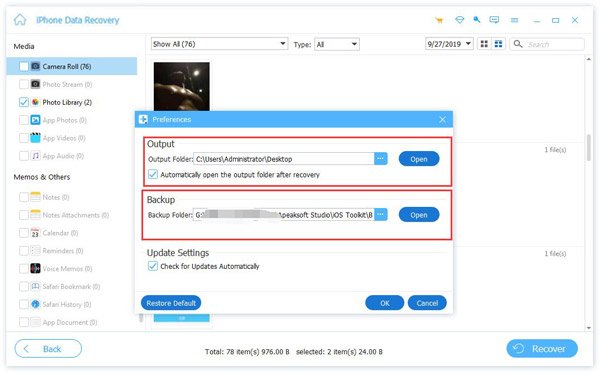
Восстановление с устройств iOS
Шаг 1. Подключить устройства
Дважды щелкните кнопку программы, чтобы открыть ее, и выберите... Восстановление данных iPhone часть. Вам необходимо подключить ваши iOS-устройства через USB.

Шаг 2. Сканирование данных
Он напомнит вам разблокировать устройство и спросит, доверять ли компьютеру или нет. Здесь вам нужно поставить галочку Доверие. Затем нажмите Следующая кнопка. Если ваше устройство — iPhone 4/3GS, iPad 1 или iPod touch 4, вам необходимо загрузить плагин и войти в режим сканирования, следуя инструкциям в интерфейсе.

Затем нажмите Начать сканирование кнопку, и он просканирует все ваши данные на вашем iPhone.

Шаг 3. Recover Data
Как видно на следующем изображении, в левой панели будут отображены отсканированные данные с вашего устройства. Независимо от того, есть ли у вас что-то или нет, в этой панели можно восстановить любые данные.
Сверху вы можете выбрать показанный результат – показать все or Показать только удаленные. Вы также можете предварительно просмотреть эти данные на правой панели, например, информацию о контактах.
Выберите данные, которые вы хотите восстановить.

После того, как вы определились с данными, которые хотите восстановить, нажмите Recover кнопку в правом нижнем углу, чтобы начать. Затем появится окно, как на следующей картинке. Оно сохранит целевые данные на вашем ПК. Единственное, что вам нужно сделать в конце, это указать путь сохранения для ваших данных, чтобы сохранить их в качестве резервной копии.

Через несколько секунд это будет сделано.

И если вам нужно перенести восстановленные данные на ваш iPhone или другой iDevice с ПК, вам может понадобиться iPhone Transfer. Нажмите здесь, чтобы найти лучшее решение.
Примечание: Если у вас есть пароль iTunes для резервных файлов, программное обеспечение выведет окно для ввода пароля iTunes. Вам нужно ввести пароль, чтобы программа могла продолжить сканирование ваших данных.
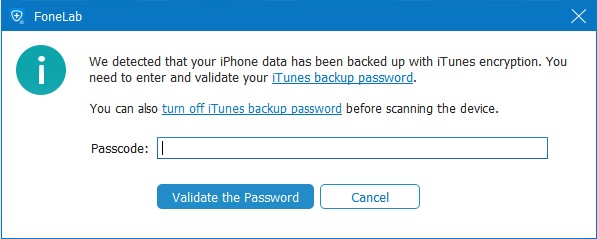
Если у вас нет пароля iTunes, эта программа установит для вас простой пароль.
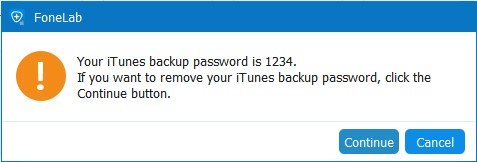
Для пользователей iOS 13 или выше вам необходимо подтвердить, хотите ли вы сканировать данные журнала вызовов, FaceTime и истории Safari с шифрованием или нет. Если вы хотите, нажмите Зашифрованное сканирование, Если нет, нажмите Отмена и вы не увидите данные истории вызовов, FaceTime и Safari в результатах сканирования.

Восстановление из резервной копии iTunes
Обратите внимание, когда вы хотите восстановить данные в резервной копии iTunes, вы должны убедиться, что на вашем ПК есть приложение iTunes. Чтобы вы могли использовать его для сканирования резервной копии.
Шаг 1: Загрузите резервную копию iTunes
Запустите программу и подключите устройство iOS. Войти Восстановление данных iPhone и выберите вторую часть в левой панели.

На диаграмме справа вы можете увидеть каждое имя резервной копии и время ее создания.
В отличие от iTunes, который может сохранять только последнюю резервную копию, Apeaksoft iPhone Data Recovery может показать вам каждую резервную копию, созданную в разные моменты времени.
Выберите целевой и нажмите Начальный.

Затем эта программа быстро отсканирует резервную копию iTunes.

Шаг 2: Выберите данные
После сканирования он покажет вам все данные в резервной копии, которую вы сделали в iTunes. Выберите данные, которые вы хотите восстановить.

Шаг 3: Recover Data
Затем нажмите Recover Нажмите кнопку в правом нижнем углу, чтобы начать восстановление. Перед этим появится всплывающее окно, как показано на следующем рисунке. Оно сохранит целевые данные на вашем компьютере по указанному вами пути.

Нажмите Recover Нажмите кнопку после того, как вы укажете путь сохранения. И через несколько секунд всё будет готово.

Восстановить из iCloud Backup
Прежде чем вы захотите восстановить данные из резервной копии iCloud, вам следует проверить резервную копию. Хотя у вас есть учетная запись iCloud, это не значит, что у вас есть резервная копия в iCloud. Поэтому сначала проверьте резервную копию.
Шаг 1: Войдите и скачайте
Запустите программу и подключите устройство iOS. Войти Восстановление данных iPhone и выберите третью часть - Восстановление из файла резервной копии iCloud в левой панели.
Введите свой Apple ID и пароль.

Примечание: Если вы включили двухфакторную аутентификацию, вам следует нажать Доверие на iPhone, а затем Apple отправит вам проверочный код на ваш iPhone. Введите полученный код подтверждения в эту программу.
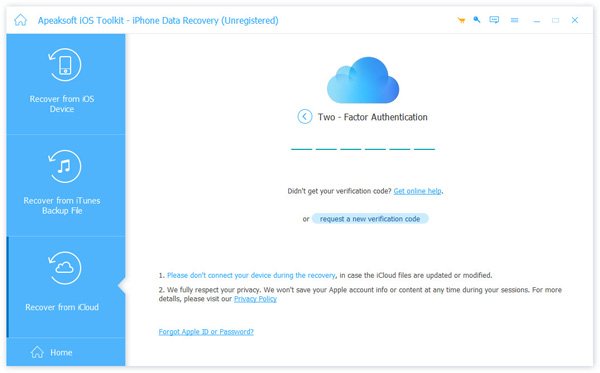
Вот 2 способа сканирования и восстановления удаленных данных из iCloud.
Один из способов - нажать iCloud Восстановление для восстановления данных из резервной копии iCloud.

Затем вы увидите все созданные вами резервные копии iCloud. Выберите одну для загрузки.

После нажатия Скачать справа, это приведет вас к окну выбора типов данных для загрузки. Выберите данные и отметьте галочкой Следующая.

Когда процесс сканирования будет завершен. Щелкните тип данных на левой панели и просмотрите их в деталях справа. Выберите удаленные файлы, которые вы хотите восстановить, и щелкните кнопку «Восстановить», чтобы экспортировать удаленные данные из резервной копии iCloud на ваш компьютер.

Шаг 2: Выберите данные для восстановления
Вы также можете выбрать тип данных, которые хотите восстановить из iCloud, например Контакты, Заметки, Напоминания, Фотографии и т. д. После этого нажмите Начальный кнопку для сканирования данных iCloud.
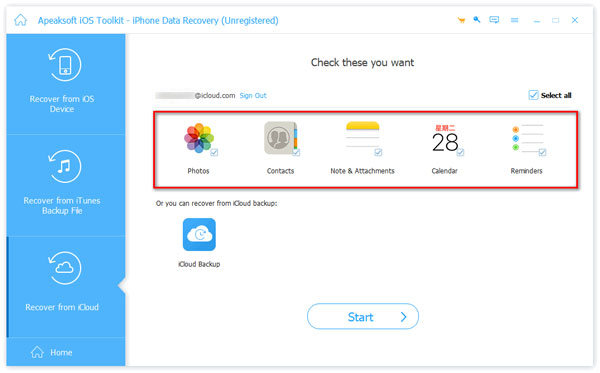
Через несколько секунд вы увидите данные, которые программа загрузила для вас. Выберите данные, которые хотите восстановить, и нажмите Recover в правом нижнем углу.
И, как показано на следующем рисунке, есть кнопка с именем Восстановить на устройство, Отображается только при выборе контактов для восстановления.
Нажав эту кнопку, вы можете восстановить свои контакты в iDevice напрямую.

Затем появится окно для записи пути сохранения, который вы установили. Оно сохранит целевые данные на вашем ПК в соответствии с этим путем.

Различные решения для восстановления
Ниже мы приводим несколько конкретных решений, отвечающих вашим потребностям в восстановлении данных. Нажмите на нужное вам решение, чтобы выбрать его. Надеемся, оно будет вам полезно!
Сообщения
Фото
Контакты
Музыка и видео
Мини аппы
Чувствуете себя растерянным? Видео поможет вам!
Руководство пользователя
- Введение
- Установить и запустить
- Восстановление с устройств iOS
- Восстановление из резервной копии iTunes
- Восстановить из iCloud Backup
- Различные решения для восстановления
- Руководство по восстановлению системы iOS
- Руководство по резервному копированию и восстановлению данных iOS
- Руководство по передаче WhatsApp
Попробуй это сейчас!
Введение
Добро пожаловать на страницу руководства по использованию Apeaksoft iPhone Data Recovery для Mac.
Следуя инструкциям на этой странице, вы сможете восстановить удаленные или утерянные файлы iOS, включая фотографии, сообщения, контакты, заметки, историю вызовов, видео, календарь, видеоролики и т. д., а также записи чатов и даже отправленные вами смайлики в приложениях, включая WhatsApp, Facebook и Kik и т. д.
Благодаря высокой скорости восстановления Apeaksoft iPhone Data Recovery для Mac может помочь вам выбрать нужную резервную копию на определенный момент времени и загрузить ее в iTunes или iCloud для восстановления данных, которые вы скопировали. Кроме того, вы также можете гибко выбирать данные для восстановления или восстанавливать все данные одним щелчком мыши.

Установить и запустить
Установите
Шаг 1. Прежде чем устанавливать iPhone Data Recovery для Mac, вот ссылка для загрузки программы на ваш Mac:
Шаг 2. Дважды щелкните загруженный файл. Затем он автоматически установит Apeaksoft iPhone Data Recovery для Mac.

Зарегистрируйте
При первом запуске этого программного обеспечения на Mac вам откроется окно регистрации. Введите свой адрес электронной почты и код регистрации.

А еще вы можете нажать кнопку с изображением клавиши в правом верхнем углу интерфейса, чтобы открыть окно регистрации.
То же самое, что нажать кнопку меню, чтобы найти Зарегистрируйте опцию.
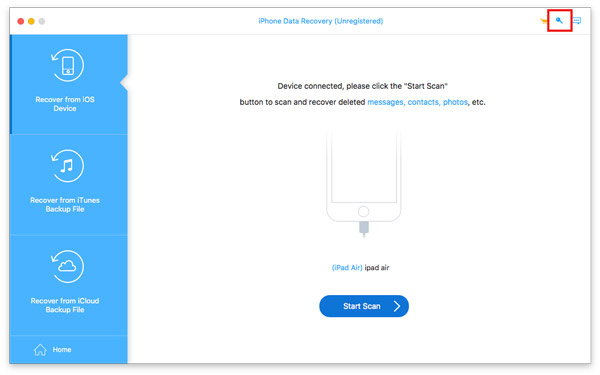
Примечание: После того, как вы приобрели его, код регистрации будет отправлен на ваш адрес электронной почты, который вы заполнили в форме заказа.
E-mail адрес: Адрес электронной почты, который вы заполняете в форме заказа.
Регистрационный код: Строка символов, помеченная как ключ активации, код лицензии или KEYCODE (S) в письме с подтверждением заказа, которое вы получили после успешной покупки.
Восстановление с устройств iOS
Шаг 1. Подключить устройства
Дважды щелкните кнопку программы, чтобы запустить ее, и выберите... Восстановление данных iPhone часть. Между тем, вам необходимо подключить ваши iOS-устройства через USB.
Не забудьте разблокировать свои устройства iOS и нажать Доверие и введите пароль экрана еще раз, чтобы подтвердить доверие.

Шаг 2. Выберите данные
Нажмите Начать сканирование, и это программное обеспечение автоматически просканирует ваше устройство и покажет вам результат через несколько секунд.

Шаг 3. Recover Data
После завершения сканирования посмотрите на следующее изображение. В левой панели отображаются отсканированные данные вашего устройства. Независимо от того, есть ли у вас что-то или нет, на этой панели представлены все типы данных, которые можно восстановить.
Сверху вы можете выбрать показанный результат – показать все or Показать только удаленные. Вы также можете предварительно просмотреть эти данные на правой панели, например, информацию о контактах.
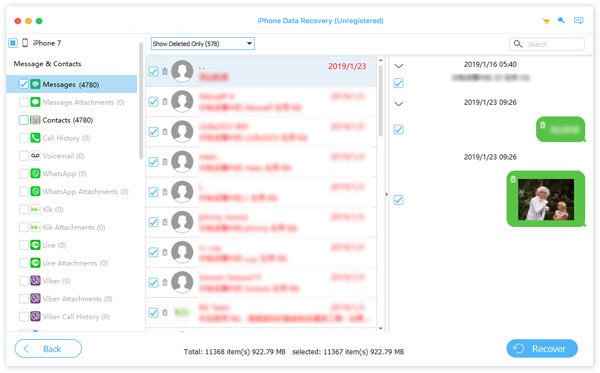
После того, как вы определились с данными, которые хотите восстановить, нажмите Recover Нажмите кнопку в правом нижнем углу, чтобы начать. После этого откроется окно, как показано на следующем рисунке. Введите путь для сохранения, и данные будут сохранены на вашем Mac по указанному пути. Это будет сделано через несколько секунд.

А если вам необходимо перенести восстановленные данные на ваш iPhone или другое iDevice с Mac, вам может понадобиться iPhone Transfer для Mac, чтобы сделать это. Нажмите здесь, чтобы найти лучшее решение.
Примечание: Если у вас есть пароль iTunes для резервных файлов, программное обеспечение выведет окно для ввода пароля iTunes. Вам нужно ввести пароль, чтобы программа могла продолжить сканирование ваших данных.
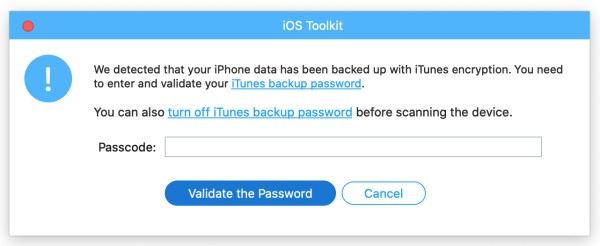
Для пользователей iOS 13 или выше вам необходимо подтвердить, хотите ли вы сканировать данные журнала вызовов, FaceTime и истории Safari с шифрованием или нет. Если вы хотите, нажмите Зашифрованное сканирование кнопка. Если нет, щелкните Отмена кнопку и вы не увидите историю вызовов,
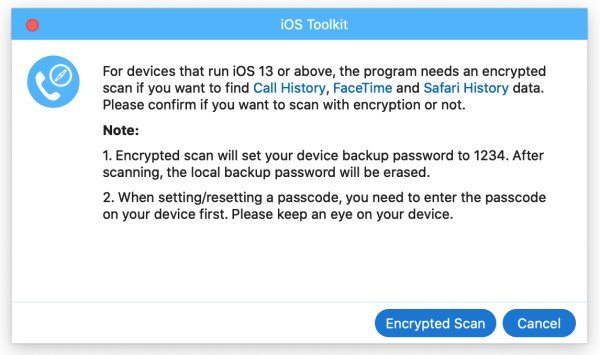
Восстановление из резервной копии iTunes
Обратите внимание, когда вы хотите восстановить данные в резервной копии iTunes, вы должны убедиться, что на вашем Mac есть приложение iTunes. Чтобы вы могли использовать его для сканирования резервной копии.
Шаг 1: Загрузите резервную копию iTunes
Запустите программу и подключите устройство iOS. Войти Восстановление данных iPhone и выберите вторую часть - Восстановление из файла резервной копии iTunes в левой панели.

В таблице справа вы можете увидеть имя каждой резервной копии и время ее создания. Вот почему Apeaksoft iPhone Data Recovery лучше iTunes. Он может показать вам каждую резервную копию в разные моменты времени, которые вы сделали.
Выберите целевой и нажмите Начальный.

Затем он быстро отсканирует целевую резервную копию iTunes.
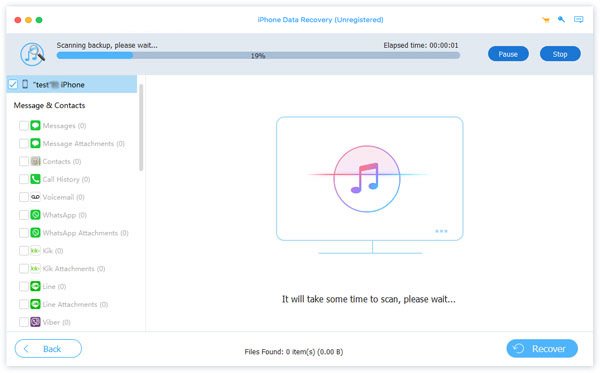
Шаг 2: Выберите данные
После сканирования он покажет вам все данные в резервной копии, которую вы сделали в iTunes. Выберите данные, которые вы хотите восстановить.
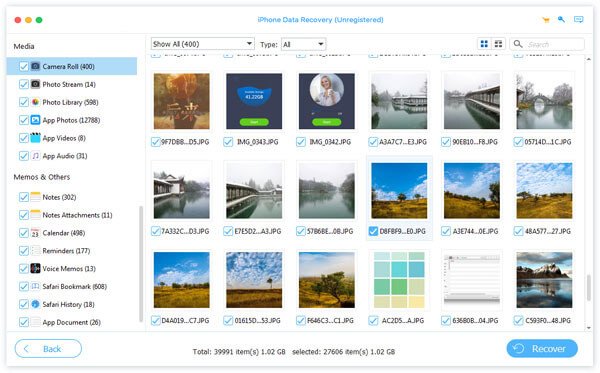
Шаг 3: Recover Data
Затем нажмите Recover Нажмите кнопку в правом нижнем углу, чтобы начать восстановление. Перед этим появится всплывающее окно, как показано на следующем рисунке. Оно сохранит целевые данные на вашем компьютере по указанному вами пути.
После установки пути нажмите Recover Нажмите кнопку после того, как вы укажете путь сохранения. И через несколько секунд всё будет готово.

Восстановить из iCloud Backup
Прежде чем восстанавливать данные из резервной копии iCloud, проверьте её. Наличие учётной записи iCloud не гарантирует наличия резервных копий iCloud. Поэтому сначала проверьте резервную копию.
Шаг 1: Войдите и скачайте
Запустите программу и подключите устройство iOS. Войти Восстановление данных iPhone и выберите третью часть - Восстановить из iCloud в левой панели.
Введите свой Apple ID и пароль.
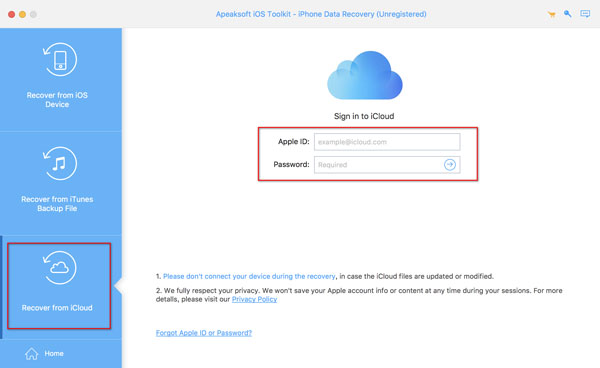
Примечание: Если вы включили двухфакторную аутентификацию, вам следует нажать Доверие на iPhone, а затем Apple отправит вам проверочный код на ваш iPhone. Введите полученный код подтверждения в эту программу.
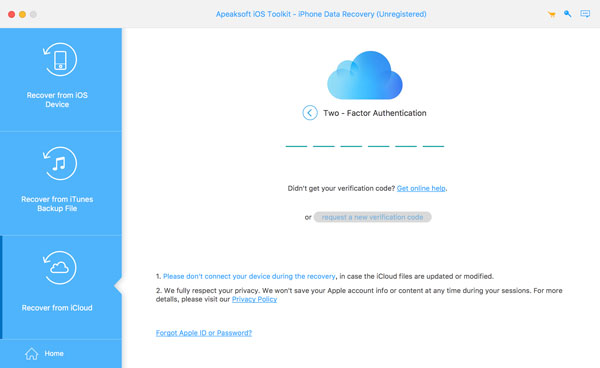
Вот 2 способа сканирования и восстановления удаленных данных из iCloud.
Один из способов - нажать ICloud Резервное копирование кнопка для восстановления данных из резервной копии iCloud.
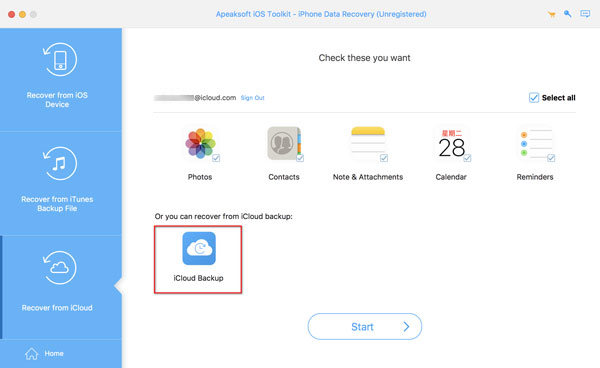
Затем вы можете увидеть все резервные копии iCloud, которые вы когда-либо делали. Выберите один для загрузки ..
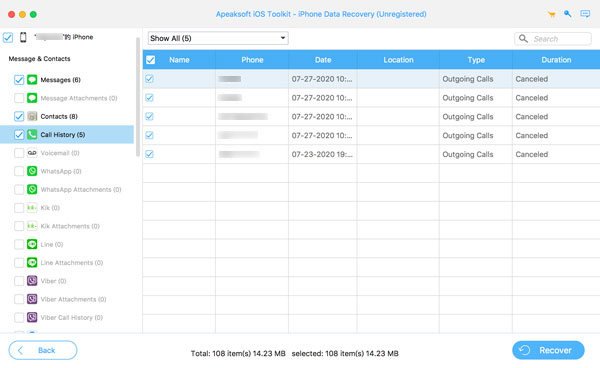
После нажатия Скачать справа, он покажет вам окно для выбора типов данных для загрузки. Выберите данные и отметьте галочкой Следующая.
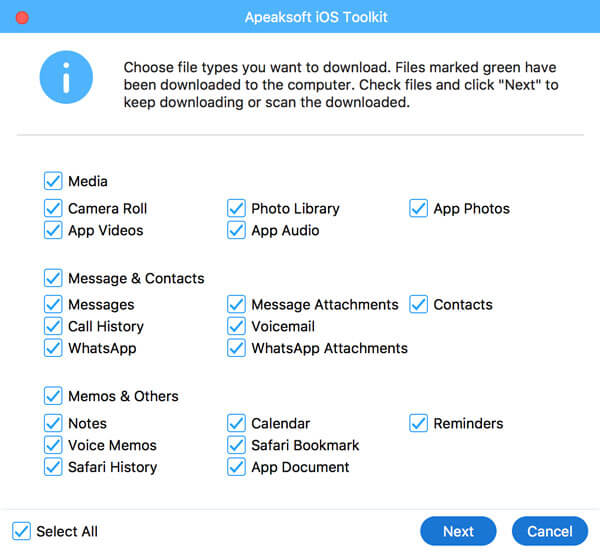
Когда процесс сканирования завершен. Щелкните тип данных на левой панели и просмотрите подробности справа. Выберите удаленные файлы, которые вы хотите восстановить, и нажмите Recover кнопку, чтобы экспортировать удаленные данные из резервной копии iCloud на ваш компьютер.

Шаг 2: Выберите данные для восстановления
Вы также можете выбрать тип данных, которые хотите восстановить из iCloud, например Контакты, Заметки, Напоминания, Фотографии и т. д. После этого нажмите Начальный кнопку для сканирования данных iCloud.
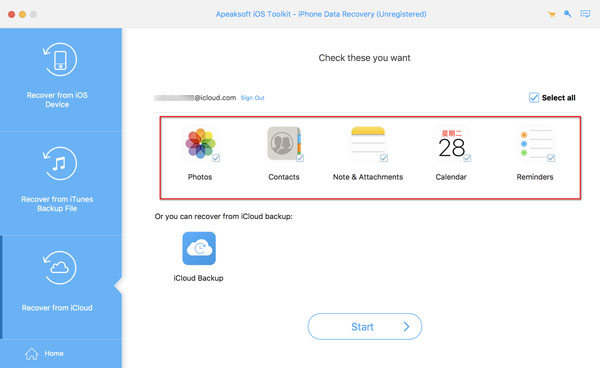
Через несколько секунд вы увидите данные, которые программа загрузила для вас. Выберите данные, которые хотите восстановить, и нажмите Recover в правом нижнем углу.
И, как показано на следующем рисунке, есть кнопка с именем Восстановить на устройство, Отображается только при выборе контактов для восстановления.
Нажав эту кнопку, вы можете восстановить свои контакты в iDevice напрямую.
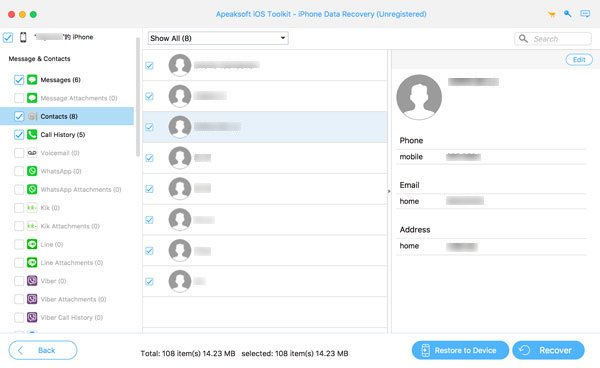
Затем появится окно для записи пути сохранения, который вы установили. Он сохранит целевые данные на вашем Mac в соответствии с этим путем.

Различные решения для восстановления
Ниже мы приводим несколько конкретных решений, отвечающих вашим потребностям в восстановлении данных. Нажмите на нужное вам решение, чтобы выбрать его. Надеемся, оно будет вам полезно!
Сообщения
Фото
Контакты
Музыка и видео
Мини аппы


